1、导入CAD前,尽量删除与建模无关的内容如文字、标注、填充图案,删除完后记得将cad文件清理干净,不然导入后会将隐藏的cad图块一起导入到SU中,极大地拖慢了su的速度。
2. 选择物体时注意鼠标单击、双击和三击的不同效果:单击为选择物体;双击面可以选择面及相邻的线,双击线可选择线及相邻的面;三击可选中相连的全部物体;双击组或者组件可以马上进入组内编辑;组内编辑时单击空白处可以退出当前组编辑;鼠标中键双击可以达到快速平移效果。
3. 另外多多注意鼠标右键点中不同属性物体时弹出的右键菜单里的命令,这些命令你在别的地方是找不到的。
4、建模开始前一定要记得设置单位,最好是常用的毫米(mm)。
5、可能有时我们要缩放某个模型,但却不知道具体缩放比例,当然可以计算,如果你懒得算。先建立组件,双击进入该组件,用“量尺”量一下某个具体的边,然后在右下角输入你希望改边的实际长度,回车,提示“是否修改组件尺寸”,是,然后,组件就依据你修改的那个边,进行等比例缩放。
6、面折叠技巧,alt+p(推拉工具),注意先按住alt,自动折叠面,但是要先画出辅助线,便于后期推拉定位(因为不能通过直接输入数字定位)注意:有点像地形隆起工具,要保证角落为三角面。
效果如下:

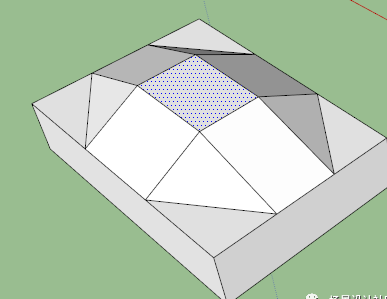
7、地形工具(相当给力的su自带插件)例如:可以选中曲线边框,后用“从等高线生成”(第一个工具),生成封闭曲面还有,可以在曲面上投影平面图形,如下,用第五个工具,“生成道路”。
8、显示隐藏的线,可以用“虚显隐藏物体”,模式来显示,但如果你想把下面那个曲面上所有封面线全部实线显示,注意用显示所有隐藏物体的话,是不能显示出隐藏的封面线可以这么做:
鼠标 三击 要显示虚线的物体,全选出“虚线”后,用柔化工具,调到0,去掉下面的两个钩,即可。
9、鼠标选择技巧:
(1)从左向右框选,只选中全部框在其中的部分,部分框中的不选中,例如用来选择一个物体的某部分用来做“组件”。
(2)从右向左框选,将选中所有有关联的部分(包括只框中部分的)。
10、捕捉圆心和几何中心,在其边上停留一会儿,再移到平面几何内,会自动捕捉几何中心
11、建立群组,晚建不如早建,少建不如多建,可以群组嵌套双击 群组或组件,可以对其内容进行编辑可以对群组进行“锁定”,防止任何意外修改,删都删不掉(这点很实用)
